Предотвратить UserForm от закрытия, когда пользователь нажимает на кнопку й с помощью VBA в Microsoft Excel
В этой статье мы покажем, как отключить кнопку x на форме пользователя с помощью VBA.
В этом примере мы создали пользовательскую форму, которую можно активировать, нажав кнопку запуска на рабочем листе.
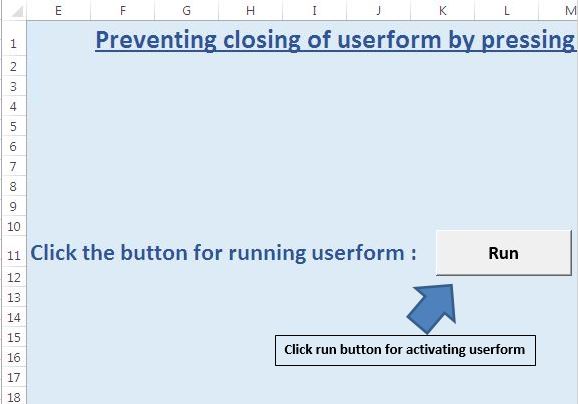
Эта пользовательская форма содержит только одну кнопку, которая используется для закрытия пользовательской формы. Пользовательскую форму можно закрыть, только нажав на эту кнопку. Даже нажатие сочетания клавиш Alt + F4 на клавиатуре не сможет закрыть эту пользовательскую форму.
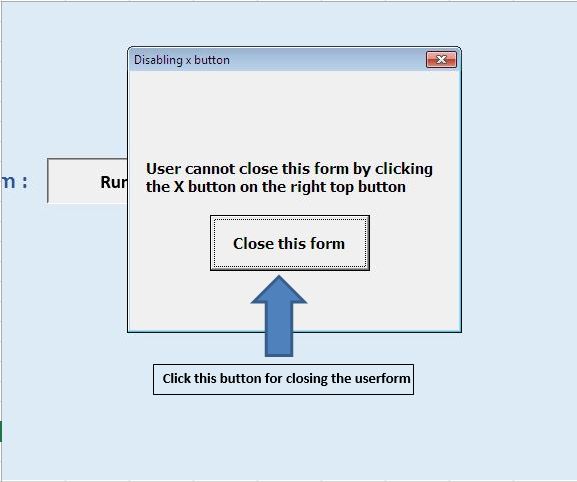
Логическое объяснение
Для отключения кнопки x пользовательской формы мы использовали событие закрытия запроса пользовательской формы. Это событие запускается перед закрытием пользовательской формы.
В этом случае мы установили условие, что если режим закрытия — это управление меню, то не закрывать пользовательскую форму; вместо этого отобразите информационное сообщение в диалоговом окне.
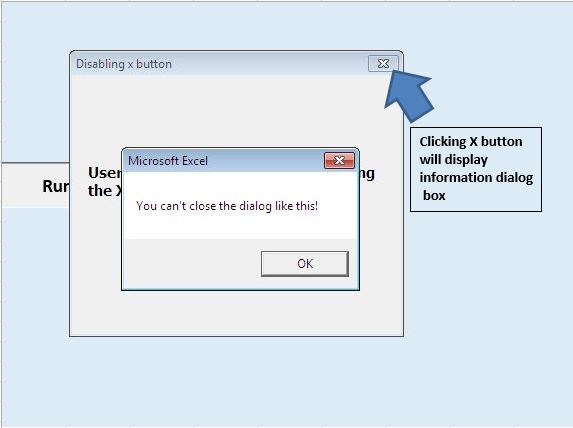
Пожалуйста, введите код ниже
Option Explicit Sub running() UserForm1.Show End Sub 'Add below code in userform Private Sub CommandButton1_Click() 'Close the userform Unload Me End Sub Private Sub UserForm_QueryClose(Cancel As Integer, CloseMode As Integer) 'Using Query Close event of Userform 'Comparing the constant value of CloseMode variable 'If it is equal to inbuilt constant of control menu 'Then prevent closing of userform and 'Display information message dialog box If CloseMode = vbFormControlMenu Then 'Changing Cancel variable value to True 'By default, it is False Cancel = True MsgBox "You can't close the dialog like this!" End If End Sub
Если вам понравился этот блог, поделитесь им с друзьями на Facebook и Facebook.
Мы будем рады услышать от вас, дайте нам знать, как мы можем улучшить нашу работу и сделать ее лучше для вас. Напишите нам на [email protected]